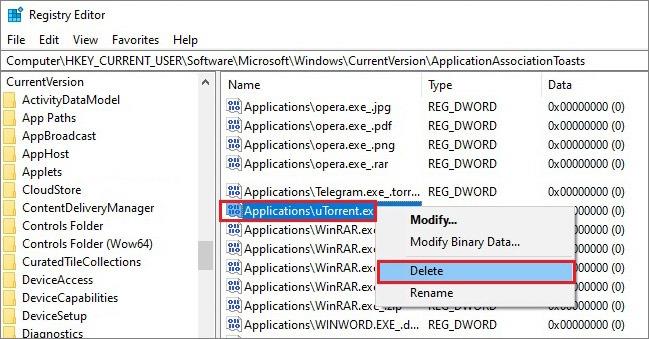Keďže vírusy, adware, spyware a ďalšie typy malvéru sa neustále vyvíjajú, je dôležité udržiavať antivírusový softvér v počítači aktuálny. Aktualizácie antivírusového softvéru zahŕňajú bezpečnostné záplaty a ďalšie súbory, ktoré chránia pred najnovšími vírusmi a škodlivým softvérom.
Mnohé z najlepších antivírusových softvérových balíkov majú funkciu automatickej aktualizácie, takže aktualizované súbory a opravy sa stiahnu do vášho počítača hneď, ako budú k dispozícii.
Tu je návod, ako spravovať automatické aktualizácie v špičkových antivírusových programoch, aby ste zaistili nepretržitú ochranu vášho počítača.
Poznámka : Jednou z dôležitých bezpečnostných aktualizácií, ktoré môžete vykonať, je aktualizácia operačného systému . Aktualizácie macOS a Windows zabraňujú hackerom vo využívaní zraniteľností systému.
Aktualizácia antivírusového softvéru vo vašom počítači je veľmi dôležitá
AVG Antivirus
AVG ponúka bezplatný produkt AVG AntiVirus Free a platený produkt so širšou ochranou AVG Internet Security. V oboch verziách sú automatické aktualizácie v predvolenom nastavení povolené, ale je dôležité sa uistiť, že je to tak. Tu je návod, ako spravovať automatické aktualizácie pomocou AVG.
1. Otvorte AVG az ponuky vyberte Nastavenia.
2. Na ľavej table vyberte položku Všeobecné a potom kliknite na položku Aktualizovať.
3. V časti Definície vírusov vyberte Ďalšie možnosti.
4. Vyberte položku Automatická aktualizácia . Tým sa zabezpečí, že definície vírusov sa aktualizujú, keď budú k dispozícii nové verzie.
Poznámka : Ďalšie možnosti sú Opýtať sa, keď je k dispozícii aktualizácia, Manuálna aktualizácia (neodporúča sa) a Povoliť aktualizáciu streamovania , ktorá bude priebežne sťahovať malé aktualizácie, keď sa zistí nový malvér.
5. Prejdite na Aktualizovať a v oblasti aplikácií vyberte Ďalšie možnosti.
6. Vyberte položku Automatická aktualizácia . To zaisťuje, že všetky aktualizácie aplikácií sa okamžite stiahnu do vášho počítača.
Antivírus Avast
Avast pravidelne aktualizuje definície vírusov, ako aj ďalšie funkcie aplikácie. Automatické aktualizácie by mali byť predvolene povolené, ale je dôležité sa uistiť. Tu je návod, ako spravovať automatické aktualizácie so všetkými antivírusovými produktmi Avast.
1. Otvorte Avast az ponuky vyberte Nastavenia.
2. Prejdite na ľavý panel a vyberte položku Všeobecné a potom vyberte položku Aktualizovať.
3. V časti Definície vírusov vyberte Ďalšie možnosti.
4. Vyberte položku Automatic Update (Automatická aktualizácia) . Môže sa zobraziť výzva na reštartovanie počítača.
Poznámka : Ďalšie možnosti sú Spýtať sa, keď je k dispozícii aktualizácia, Manuálna aktualizácia (neodporúča sa) alebo Povoliť aktualizáciu streamovania , ktorá bude priebežne sťahovať malé aktualizácie, keď sa zistí nový malvér.
5. V časti Aktualizácia prejdite do oblasti Aplikácie a vyberte Ďalšie možnosti.
6. Vyberte položku Automatická aktualizácia. To zaisťuje, že všetky aktualizácie aplikácií sa okamžite stiahnu do vášho počítača.
Malwarebytes
Malwarebytes pre Windows automaticky vykonáva aktualizácie a kontroly databázy. Ak sa automaticky neaktualizuje alebo neskenuje, skontrolujte, či sú nastavenia správne nakonfigurované.
1. Otvorte Malwarebytes a vyberte Nastavenia.
2. Na karte Ochrana prejdite nadol na položku Aktualizácie.
3. V časti Aktualizácie zapnite možnosť Automaticky kontrolovať aktualizácie a potom vyberte, ako často bude Malwarebytes kontrolovať aktualizácie, napríklad každú hodinu.
4. Zapnite Upozorniť ma, ak čas od poslednej aktualizácie presiahne 24 hodín, aby ste zostali upozornení na akékoľvek problémy s aktualizáciou.
Bitdefender
Predplatné Bitdefender zahŕňa automatické aktualizácie aplikácií a nástrojov, ktoré chránia pred online hrozbami. Keď je váš počítač offline, vaše internetové pripojenie je príliš pomalé alebo váš počítač nemá prístup na internet, môžete manuálne stiahnuť aktualizácie do počítača pripojeného k internetu a potom preniesť aktualizácie do offline počítača pomocou mobilného zariadenia. Tu je postup:
1. Stiahnite si aktualizačný balík s názvom weekly.exe pre 32-bitové operačné systémy alebo 64-bitové operačné systémy .
2. Dvakrát kliknite na stiahnutý súbor, čím spustíte sprievodcu inštaláciou.
3. Výberom položky Ďalej spustíte proces inštalácie.
4. Vyberte Súhlasím , aby ste prijali podmienky licenčnej zmluvy, a potom vyberte Ďalej.
5. Výberom položky Inštalovať spustite inštaláciu.
6. Výberom položky Dokončiť zatvorte sprievodcu inštaláciou.
Poznámka : Aplikácia weekly.exe je len aktualizáciou definície vírusov. Ak chcete nainštalovať aktualizácie produktu, aktualizujte Bitdefender pomocou funkcie aktualizácie produktu na počítači s internetovým pripojením.
Kaspersky
V predvolenom nastavení sa Kaspersky aktualizuje automaticky každé dve hodiny. Kedykoľvek môžete spustiť aj manuálnu aktualizáciu.
1. Kliknite pravým tlačidlom myši na ikonu Kaspersky na pracovnej ploche a vyberte Aktualizovať.
2. Vyberte Spustiť aktualizáciu databázy .
3. Počkajte, kým sa program aktualizuje.